| 本帖最后由 sxtong 于 2024-10-9 14:53 编辑
IoT LTSC 版本没有 TPM / Secure boot / UEFI / 4GB RAM 要求 也没有自动设备加密(Bitlock)直接安装IoT版本可以省去这些烦恼 通过几条命令可以轻松的把LTSC转换到IoT LTSC
打开Windows 11 LTSC 2024镜像 把sources目录下的EI.CFG和install.wim复制到Downloads目录下(系统默认下载目录),在C盘创建一个名字为11的文件夹(存放目录和文件夹名称自己随意 灵活的根据自己实际情况来操作)
https://www.alipan.com/s/qENzzg3znNr
提取码: v00y
有一部分坛友貌似很喜欢安装后自动集火这种方式 这个镜像就是了。因为懒 LTSC镜像直接添加无人值守和数字集火文件 安装后联网(用户名创建完就可以插网线了)自动集火 集火后版本为Windows 11 IoT 企业版 LTSC 文件名称: C:\Users\SH510\Desktop\zh-cn_windows_11_enterprise_ltsc_2024_x64_dvd_cff9cd2d.iso
文件大小: 4.92 GB (5,287,673,856 字节)
修改时间: 2024年10月09日,12:10:23
SHA256: 0F553294EA12C9074411FA83260F5674A96B92FDA4A083FFAFE342AB52956A8A
开始菜单 右键 Windows 终端(管理员),先切换到Downloads目录
- PS C:\Users\SH510> cd C:\Users\SH510\Downloads
- PS C:\Users\SH510\Downloads> Dism /Get-ImageInfo /ImageFile:install.wim
- 部署映像服务和管理工具
- 版本: 10.0.22000.653
- 映像详细信息: install.wim
- 索引: 1
- 名称: Windows 11 企业版 LTSC
- 描述: Windows 11 企业版 LTSC
- 大小: 18,804,141,448 字节
- 操作成功完成。
- PS C:\Users\SH510\Downloads> Dism /mount-image /imagefile:install.wim /index:1 /mountDir:c:\11\
- 部署映像服务和管理工具
- 版本: 10.0.22000.653
- 正在安装映像
- [==========================100.0%==========================]
- 操作成功完成。
- PS C:\Users\SH510\Downloads> Dism /image:c:\11 /get-currentedition
- 部署映像服务和管理工具
- 版本: 10.0.22000.653
- 映像版本: 10.0.26100.1742
- 当前版本为:
- 当前版本 : EnterpriseS
- 操作成功完成。
- PS C:\Users\SH510\Downloads> Dism /image:c:\11 /get-targeteditions
- 部署映像服务和管理工具
- 版本: 10.0.22000.653
- 映像版本: 10.0.26100.1742
- 可以升级的版本:
- 目标版本 : IoTEnterpriseS
- 目标版本 : IoTEnterpriseSK
- 操作成功完成。
- PS C:\Users\SH510\Downloads> Dism /image:c:\11 /set-edition:IoTEnterpriseS
- 部署映像服务和管理工具
- 版本: 10.0.22000.653
- 映像版本: 10.0.26100.1742
- 开始升级组件…
- 开始安装产品密钥…
- 产品密钥安装已完成。
- 开始应用特定于版本的设置…
- 特定于版本的设置应用已完成。
- 操作成功完成。
- PS C:\Users\SH510\Downloads> Dism /image:c:\11 /set-ProductKey:CGK42-GYN6Y-VD22B-BX98W-J8JXD
- 部署映像服务和管理工具
- 版本: 10.0.22000.653
- 映像版本: 10.0.26100.1742
- 开始安装产品密钥…
- 产品密钥安装已完成。
- 操作成功完成。
- PS C:\Users\SH510\Downloads> Dism /image:c:\11 /get-currentedition
- 部署映像服务和管理工具
- 版本: 10.0.22000.653
- 映像版本: 10.0.26100.1742
- 当前版本为:
- 当前版本 : IoTEnterpriseS
- 操作成功完成。
- PS C:\Users\SH510\Downloads> Dism /unmount-image /mountdir:c:\11 /commit
- 部署映像服务和管理工具
- 版本: 10.0.22000.653
- 正在保存映像
- [==========================100.0%==========================]
- 正在卸载映像
- [==========================100.0%==========================]
- 操作成功完成。
复制代码
使用Dism++打开刚修改的install.wim 编辑映像
修改下面五项 映像名称/映像说明/显示名称/显示说明/映像标志 如下图
![图片[1]-Windows 11 LTSC 2024离线转换到IoT LTSC-Windows时空](https://156189.com/wp-content/uploads/2024/10/192830d0fqz41aic3uzpy4.png)
再修改EI.CFG文件 记事本打开 修改[EditionID]项 EnterpriseS 为 IotEnterpriseS
UltraISO打开LTSC 镜像文件 删除sources目录下的EI.CFG和install.wim 把修改好的EI.CFG和install.wim拖到sources目录下
文件另存为即可 名字随意
至此大功告成!!!
不想这么麻烦的可以按此操作
用UltraISO打开下载的LTSC镜像 把此无人值守文件
绕过 Windows 11 要求检查(TPM、安全启动等)
允许在不连接互联网的情况下安装 Windows 11
防止设备加密 Windows 11 会自动启用 BitLocker 加密。
解压后的文件拖进ISO镜像的根目录 另存即可。
安装完系统 使用MAS或者HEU_KMS_Activator 数字集火 会自动转换成IoT版本并集火
![图片[2]-Windows 11 LTSC 2024离线转换到IoT LTSC-Windows时空](https://156189.com/wp-content/uploads/2024/10/132314bayd6p1qwaapijzs.png)
|
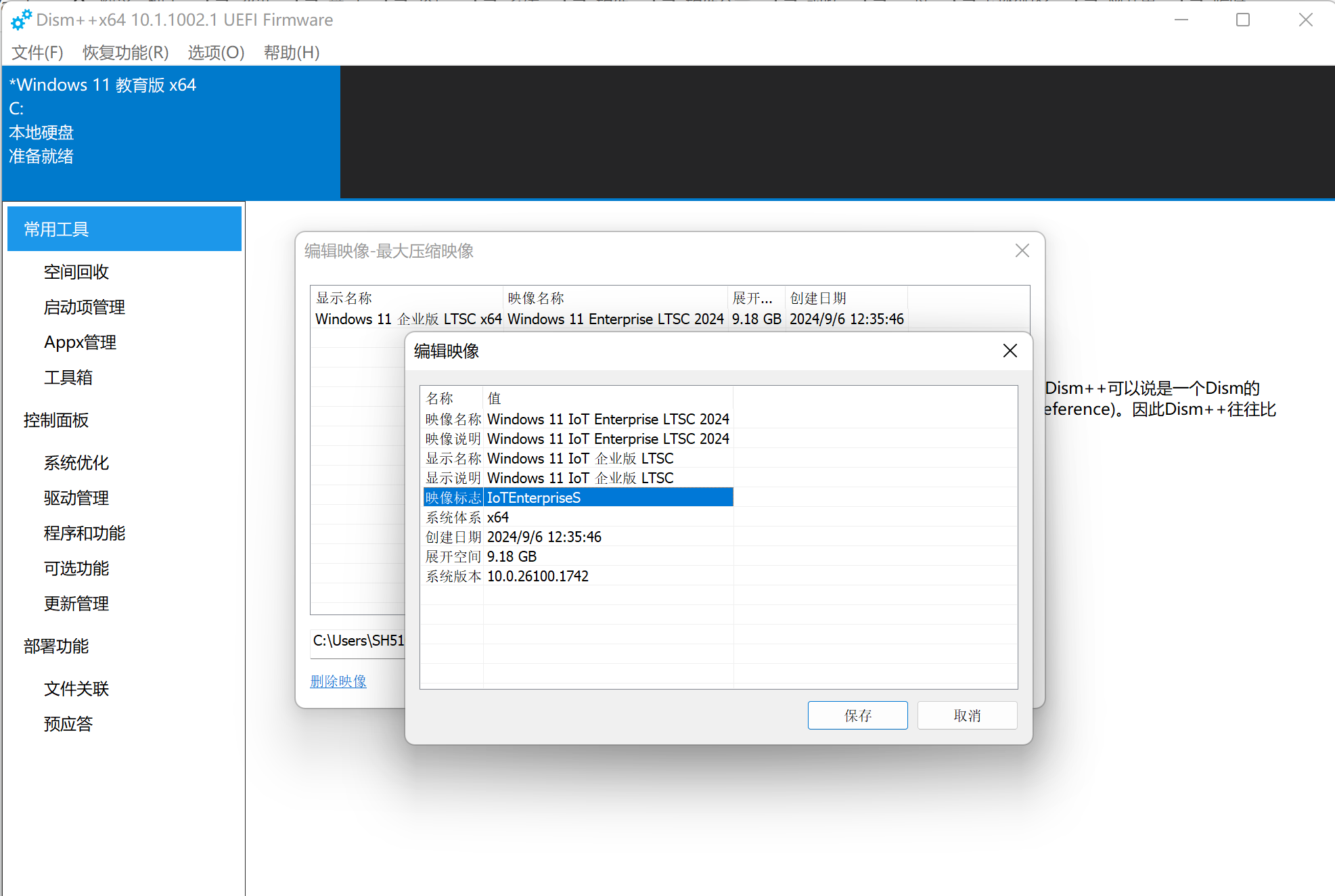
![图片[2]-Windows 11 LTSC 2024离线转换到IoT LTSC-Windows时空](https://156189.com/wp-content/uploads/2024/10/132314bayd6p1qwaapijzs.png)


![小修 Windows 11 LTSC2024 26100.1882 极限精简版 [1.51G]-Windows时空](https://156189.com/wp-content/uploads/2024/10/20240920054750562-800x450-1.png)
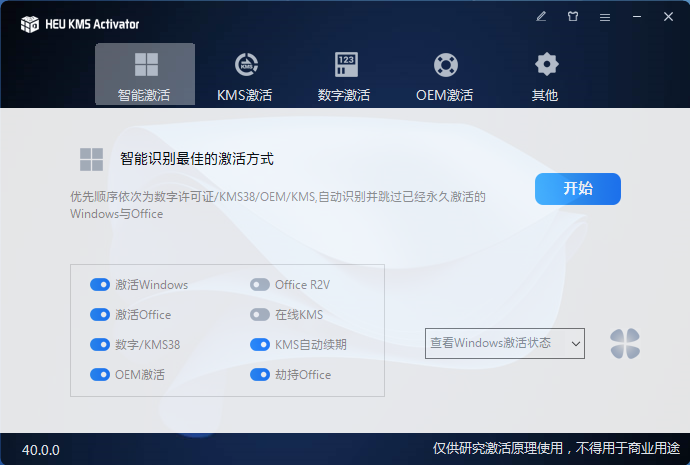
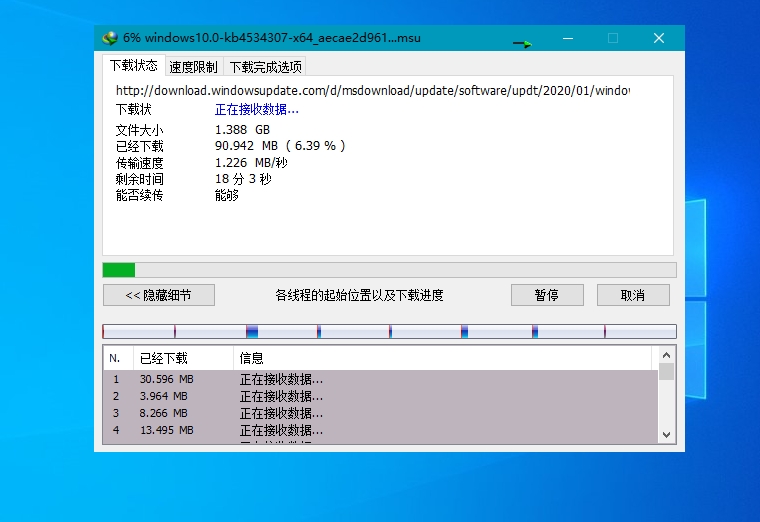


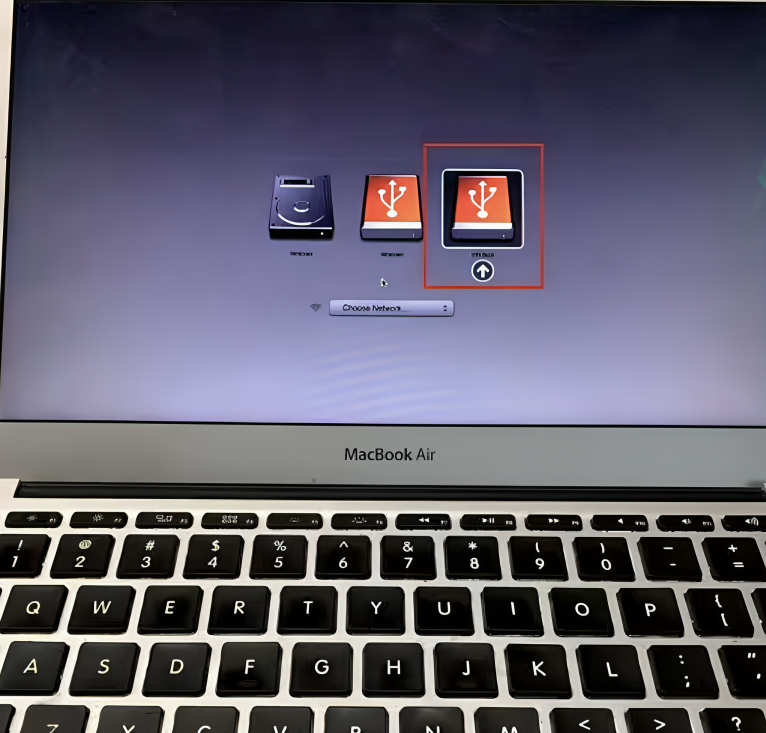

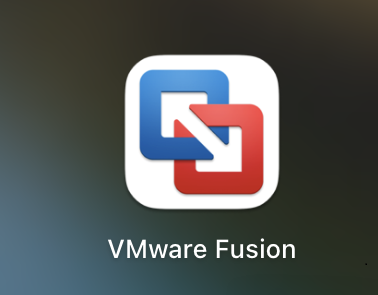


暂无评论内容